


Абориген XXI века



 |
 |
Абориген XXI века |
 |
 |
 |
||||

| Скачать Бесплатно | Сайтостроительство | ||
Новое
|
Как разрабатывать сайт, который будет одинаково отображаться во всех браузерах
|
Как сделать сайт из шаблона с помощью Macromedia DreamweaverСоздание сайта на основе уже готового сайта задача с которой может справиться каждый, Для работы нам понадобиться специальный html редактор в с помощью которого можно Перейдём от слова к делу. У вас есть какой-то шаблон сайта, если он в архиве то распакуйте его в ту папку, в которой в последствии вы будете создавать ваш сайт. В этом уроке будет использоваться следующий шаблон: 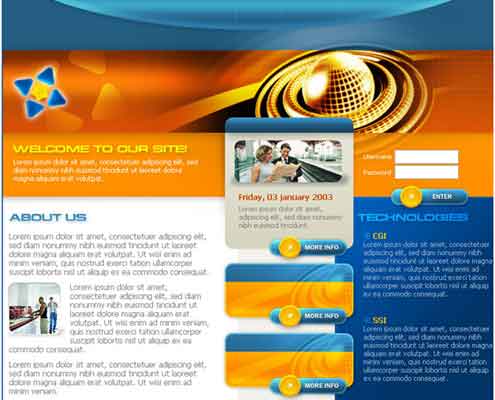 Этот шаблон написан с применением стандартных языков программирования html и CSS.  Находите папку с вашим шаблоном и выбираете index.html и перед вами откроется данный шаблон. Затем для удобства редактирования находим закладку Вид->Код и дизайн. Теперь у нас перед глазами наглядно виден и дизайн данного шаблона и html  Поэтому для корректного написания при выборе блока, текстового редактор сам переносит в нужный фрагмент кода, и вам остается только вписать текст не в режиме дизайна, Хотелось бы отметить ещё одну особенность работы с шаблонами связанную с корректным отображением текста, поскольку многие шаблоны которые присутствуют на данный момент в интернете написаны зарубежными авторами то и кодировка символов написана соответственно на англиский язык… Но это легко решаемая задача вам просто необходимо добавить две строчки <meta http-equiv="content-language" content="ru"> <meta http-equiv=content-type content="text/html; charset=windows-1251"> Первая строчка говорит браузерам, что сайт написан русским текстом, а вторая устанавливает стандартную кодировку. Теперь давайте научимся править текст под свои нужды, а точнее менять цвет, размеры, наклон…и т.д. Здесь все просто выделяем необходимый вам текст и смотрим на панель снизу:  На этой панели есть практически все настройки шрифта, размер, цвет, стиль из таблицы CSS, выравнивание и т.д. Почти как в обычно редакторе Word поэтому я думаю проблем с формированием текста не возникнет. Идём дальше нам необходимо разобраться с изображениями на сайте, здесь так же нет ни чего сложного… Находим изображение которое вам необходимо изменить или заменить и кликаем по нему. В низу экрана так же как и  Хотелось бы отметить один важный момент, я не рекомендую пользоваться кнопками корректировки изображения, Теперь я думаю можно перейти к вопросу гиперссылок на сайте это очень важный момент, поскольку как вы понимаете весь Интернет основан на гиперссылках. Но здесь так же как и раньше особых сложностей тоже нет. Как при выделении текста так и при выделении  Теперь я думаю вам осталось сделать ещё несколько страниц и для вашего будущего сайта и |
|